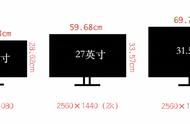要保证图像美观、文字足够清晰,那么在距离屏幕50cm的常见观看距离上,一般认为0.5mm~0.27mm左右是比较好的点距。当然视距加大,则舒适点距也适当加大,且图形应用较多适合更小点距,文本内容较多或视力不佳则适合较大点距。同时,也要配合操作系统的缩放功能,才能让显示器达到一个最佳观看效果。


验机 这个软件能帮你
显示器厂商对于亮点、坏点、暗点的规定是中心区域不超过3个,全屏不超过8个算作合格品,所以在购买之前一定要问清楚,是否支持退换货。此外,有些线上商家提供了保无亮点服务,实际是在销售前,将无亮点、坏点的机型单独挑出来,费用自然会有所提高,这就要看自己的接受度了。笔者建议,如果中心亮点不超过3个,显示器还是可以留下的,至少不太影响视觉感受。
首先下载DisplayX软件(下载地址:https://pc.qq.com/detail/2/detail_2222.html),安装后运行软件,找到“常规单项测试”中的“纯色”(图24),这时每单击一次鼠标左键就会切换一个颜色,一共有黑、红、绿、蓝、粉、黄、青、白7种颜色,笔者建议在红、绿、蓝三色下检查显示器的坏点、亮点、暗点即可,三原色足够校验显示器使用。

亮点:只能在红、绿、蓝下正常显示其中某两个颜色的(或者显示白色),就是亮点;
坏点:三种颜色下,都无法显示的就是坏点(不发光);
暗点:在某一个位置上,切换三种颜色时在某一个颜色下不发光的,就是暗点
调校显示器不可忽略
显示器的基本质量问题检查完毕,就要进一步调整对比度亮度了。很多人就是盲目的调整,甚至是不调整,拿来就用(非显示器内置的各种显示模式)。亮度调整不好,显示效果不佳是一方面,最大的问题还是是对视力有影响,所以这一步一定不可忽略。
运行DisplayX软件,运行后找到“常规单项测试”中的“对比度”,单击左键。之后在显示器上找到调整对比度和亮度的按钮,先将亮度调整为0,然后提高/降低对比度到隐约看清左上角1中黑块的阶段(图26),改调整亮度,逐步提高到一个舒适的程度即可(一般是低亮度、高对比度)。注意以不刺眼为基础,亮度对比度都不宜太高(对色彩要求苛刻的专业用户除外)。